Как скачать Transaq и подключиться к Московской бирже
Мы подготовили инструкцию по началу работы с терминалом Transaq. Рассказываем, как получить терминал у брокера Финам, скачать его на компьютер и подключить к Московской бирже. Также рассказываем, как подключить терминал для скальпинга CScalp к основному счету и демо-счету Финам через Transaq Connector.
Внимание! Данная статья носит исключительно информационный характер и не содержит инвестиционных рекомендаций и советов по торговле.
Статья подготовлена командой терминала для торговли на Московской бирже CScalp. Чтобы получить CScalp бесплатно, оставьте e-mail в форме ниже.
Оглавление
- Как получить доступ к Transaq
- Как скачать Transaq на компьютер
- Как подключить Transaq к бирже
- Как подключить CScalp к Transaq
- Как подключить демо-счет Transaq в CScalp
- Заключение
Как получить доступ к Transaq
Transaq – торговый терминал, предоставляемый брокером Finam. Transaq позволяет торговать на Московской бирже акциями, облигациями, фьючерсами и валютами.
Скачать Transaq можно бесплатно на сайте брокера Finam. Чтобы получить доступ к терминалу, нужно предварительно открыть счет у брокера. Также Transaq можно использовать для демо-торговли. Демо-счет тоже предоставляет брокер Finam после регистрации на сайте компании.
Чтобы открыть счет в Finam, заходим на сайт брокера. На главной нажимаем «Открыть счет». Также можно выбрать пункт «Открыть единый счет» в подразделе «Брокерские услуги».
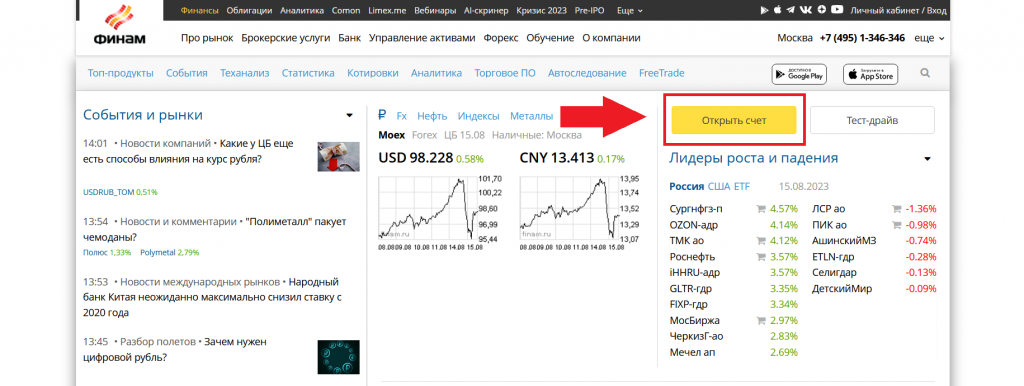
Откроется страница регистрации счета. В выпадающем списке «Тариф» выбираем тариф, по которому будет подключен счет. Посмотреть содержание тарифных планов можно, кликнув «Все тарифы». Если планируем торговать с ИИС, ставим галочку напротив пункта «С ИИС».
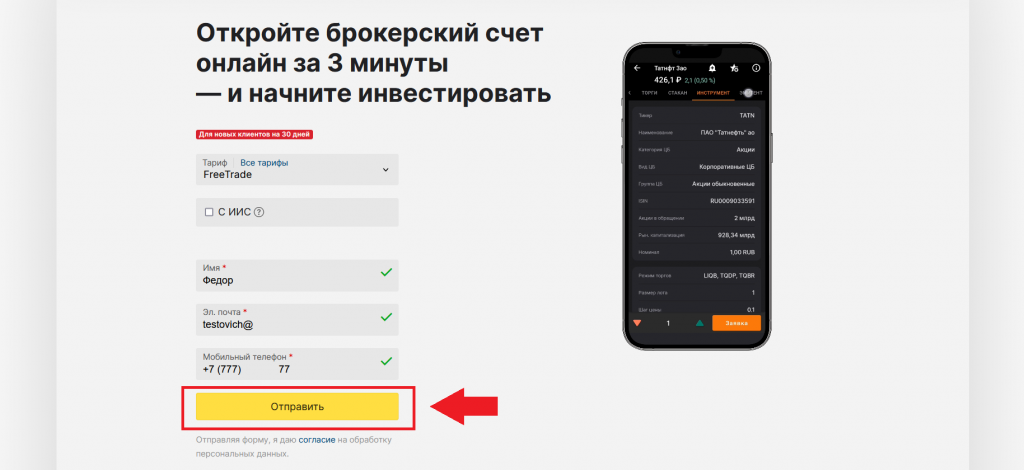
В поле «Имя» указываем наше имя (не логин), ниже – электронную почту и номер телефона. Нажимаем «Отправить».
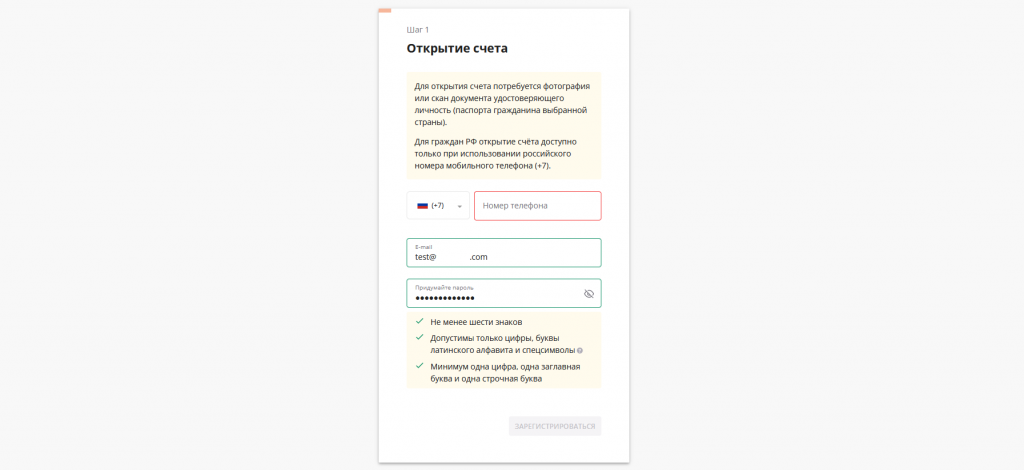
Откроется полная форма регистрации. На первом этапе проверяем указанные номер телефона и e-mail. Придумываем пароль и кликаем «Зарегистрироваться». Следующие этапы – по инструкции в форме.
Как скачать Transaq на компьютер
Чтобы скачать Transaq, открываем сайт Финам. В главном меню кликаем «Брокерские услуги», в выпадающем списке выбираем «Transaq» (подраздел «Торговые платформы»).
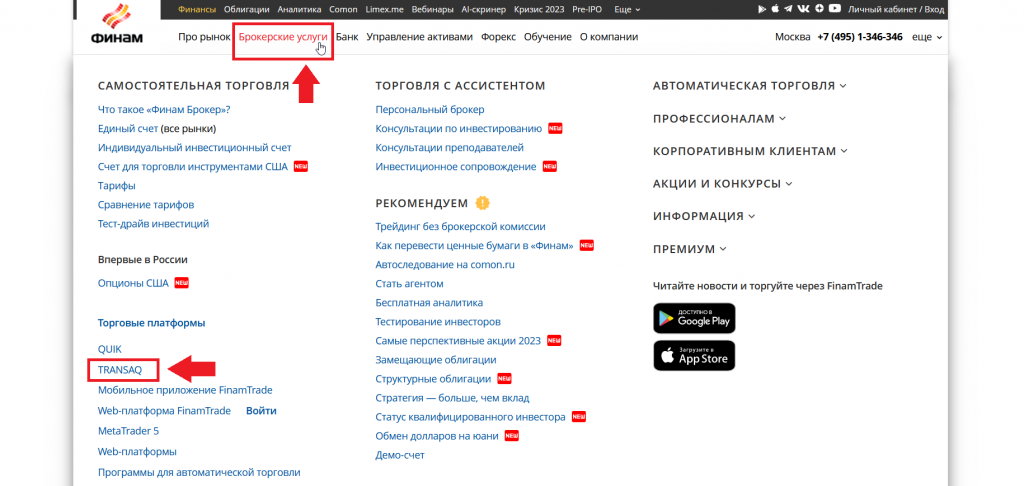
Откроется страница Transaq. Нажимаем «Скачать». Начнется загрузка архива с установочным файлом. Также на странице можно скачать документацию по терминалу (вкладка «Дистрибутив»).
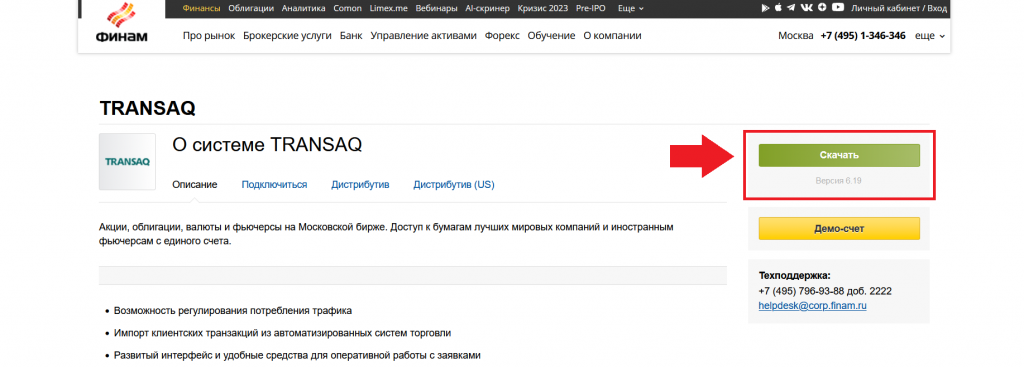
«Достаем» из архива установочный файл Transaq.exe и запускаем его. Установка терминала не отличается от стандартной установки программы на Windows.
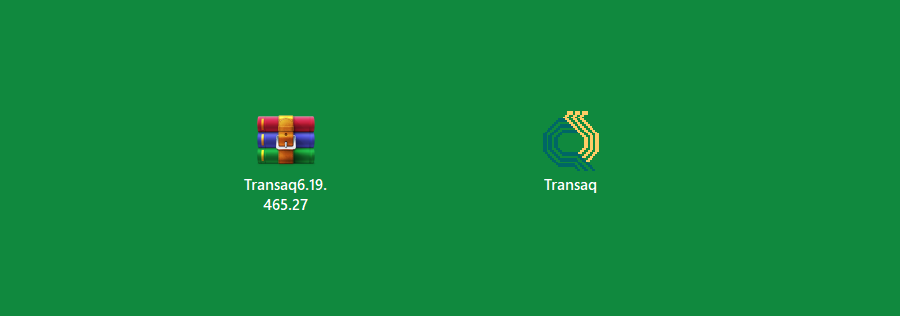
В установочном окне нажимаем «Далее» – терминал установится на компьютер. После установки кликаем «Готово».
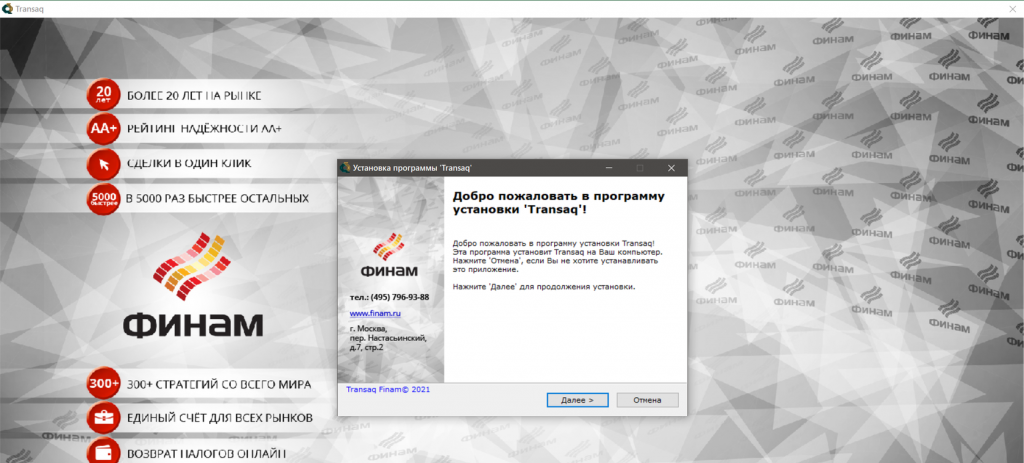
Когда терминал установился, запускаем программу кликом по иконке «Transaq». Откроется рабочее пространство терминала. Появится окно подключения к системе.
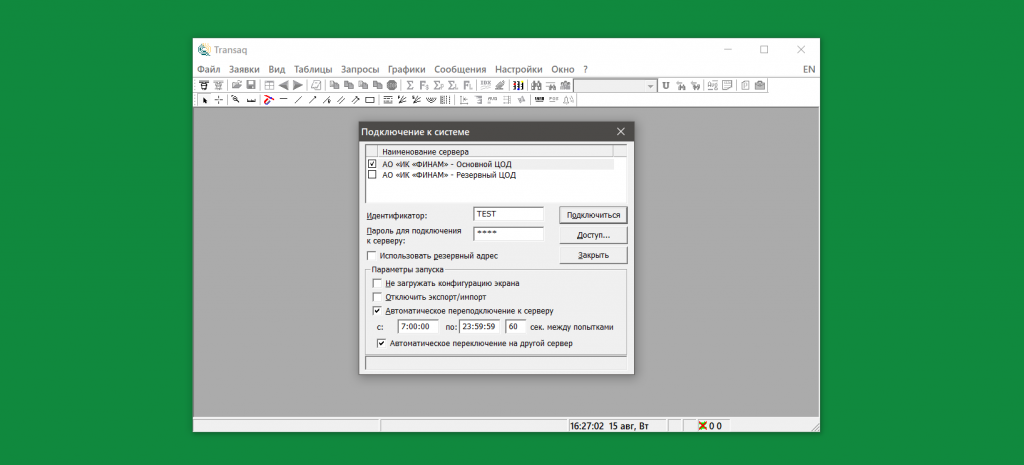
Здесь нам нужно выбрать сервер (основной или резервный), ввести идентификатор и пароль для подключения к серверу. Идентификатор (логин) указан в личном кабинете клиента на сайте Финам, в разделе «Мои средства». Как правило, логин для подключения терминала начинается с букв «FZ» или «FBTC». Пароль предоставляет служба поддержки брокера, в момент открытия счета. Пароль присылают на почту или привязанный номер телефона (SMS). Если пароль утерян, можно запросить новый в службе поддержки.
Если собираемся торговать на полноценном счете с настоящими деньгами, при подключении нужно выбираем основной сервер. Для подключения к демо-счету, ставим галочку напротив «Резервный ЦОД». Тогда Transaq подключится к демонстрационном серверу.
Также можно настроить дополнительные параметры запуска терминала. Например, автоматическое переподключение к серверу.
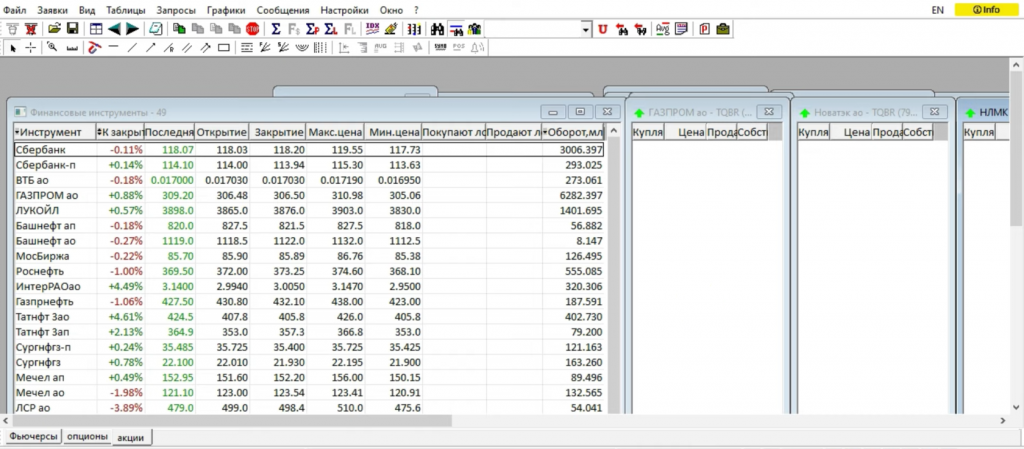
После ввода данных нажимаем «Подключиться». Откроется рабочее пространство терминала. По умолчанию, появится таблица с котировками акций Московской биржи. Переключить инструменты можно с помощью вкладок «Фьючерсы», «Опционы», «Акции».
Как подключить Transaq к бирже
Transaq предварительно настроен для работы с Московской биржей. Трейдеру не нужно подключаться к бирже отдельно – достаточно ввести логин и пароль от сервера, предоставленного брокером. Остальные настройки – забота брокера.
Чтобы подключить к бирже терминал CScalp, понадобится Transaq Connector. Получить Transaq Connector можно на сайте Финам в разделе «Торговые платформы».
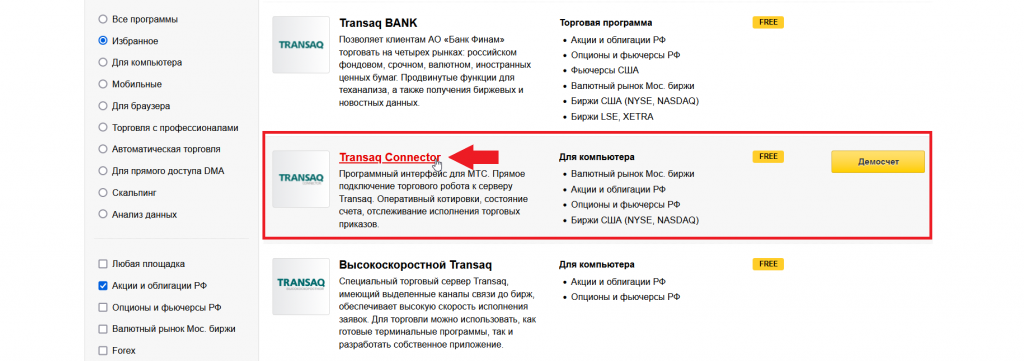
Как подключить CScalp к Transaq
Transaq Connector можно использовать как «мост» для подключения к брокерскому счету скальперского терминал CScalp. Подробнее – в инструкции Как подключить CScalp к брокеру Finam.
Чтобы подключить CScalp к Московской бирже через Transaq Connector, терминал нужно установить на компьютер. Чтобы получить CScalp, достаточно оставить e-mail в форме ниже – на почту придет письмо с установочным файлом и лицензионным ключом.
Как подключить демо-счет Transaq в CScalp
Transaq Connector можно использовать для демо-торговли в Finam через терминал CScalp. Подробнее о подключении к демо-счету – в инструкции Как подключить CScalp к демо-счету Finam.
Заключение
Transaq – терминал, предлагаемый Finam как «интерфейс по умолчанию», для тех, кто хочет торговать с компьютера. Кроме того, клиенты брокера Finam могут торговать через QUIK, Meta Trader 5, мобильное и веб-приложение FinamTrade.
В нашем блоге вы найдете материалы о трейдинге и скальпинге, обзоры на криптовалютные биржи и торговые терминалы, подборки популярных криптовалютных сервисов и статьи по DeFi и блокчейну.
Рекомендуем начинающим трейдерам ознакомиться с нашим бесплатным курсом скальпинга. Также вы можете использовать наши бесплатные сигналы и анализировать торговую историю в Дневнике трейдера.




